Как обновить Windows 10 до May 2022 Update с помощью Media Creation Tool
Вы можете использовать Media Creation Tool для непосредственного обновления до новейшей Windows 10 до May 2022 Update, версия 21H1 или для создания установочных носителей в формате USB-устройств флеш-памяти или DVD дисков, и загрузки ISO-образов системы.
Обновление Windows 10 с помощью Media Creation Tool
Приведем подробную инструкцию по пользованию утилитой.
1. Скачайте Windows 10 Media Creation Tool для May 2022 Update с нашего сайта:
2. Перейдите в папку загрузки и запустите файл MediaCreationTool21H1.exe.
3. Нажмите кнопку Принять для того, чтобы согласиться с лицензионным соглашением.
4. После загрузки инструмент спросит нужно ли обновить компьютер или создать установочный носитель для другого компьютера. По умолчанию выбрана опция Обновить этот компьютер сейчас, нажмите Далее.
Приложение загрузит необходимые файлы, проверит доступные обновления и проанализирует компьютер. Этот процесс займет некоторое время в зависимости от вашего интернет соединения.
Не получается установить, обновить Windows 10! Как устранить ошибки при установке? простые методы!
5. Нажмите кнопку Принять для того, чтобы согласиться с лицензионным соглашением.
6. Программа выполнит поиск последних обновлений системы на серверах Microsoft.
7. Инсталлятор сохраняет персональные файлы и приложения и устанавливает Windows 10 Домашняя (или Pro, в зависимости от установленной системы). Таким образом, выполняется обновление компьютера, никакие данные не стираются.
8. Выберите Установить, и приложение установит файлы и перезагрузит компьютер.
9. После первого запуска инициализируется процесс настройки операционной системы с несколькими красочными экранами.
10. Затем вы загрузитесь уже в обновленной системе. Таким образом, вы смогли обновить систему до последней версии. В большинстве случаев проблем в процессе обновления возникать не должно.
Как обновить Windows 10 до версии 21H1
Несколько способов обновить Windows 10 до May 2022 Update версии 21H1. Обновление Windows 10 May 2022 Update принесло достаточно изменений чтобы пользователи выявили желание обновится и продолжить работу компьютера с новейшей операционной системой.

Как скачать и обновить Windows из России, наплевав на санкции
Компания Microsoft приступила к реализации ввода ограничений в отношении пользователей из России и Беларуссии. Правда, ещё не известно, как скоро в этих странах компьютеры под управлением Windows лишаться возможности легального обновления. Однако уже сейчас достоверно известно, что скачивание официального образа системы с сайта Microsoft не недоступно. В этом материале вы узнаете, как скачать и обновить официальную версию Windows 10/11 без использования VPN и продолжить наслаждаться системой, наплевав на санкции.
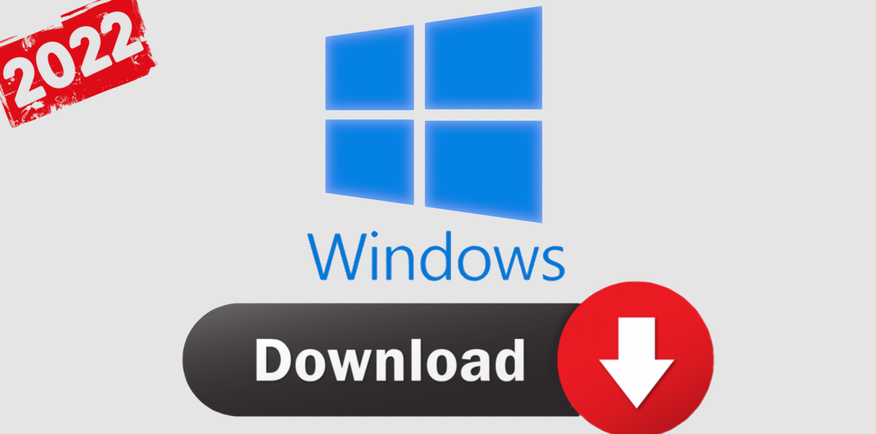
Как скачать Media Creation Tool и обновить Windows?
Конечно, идеальным вариантом было бы отказаться от использования Windows и спокойно перейти на Linux. Однако бывают моменты, когда нужна именно Windows. Для получения возможности скачивания и обновления ОС воспользуемся магией Open Source.
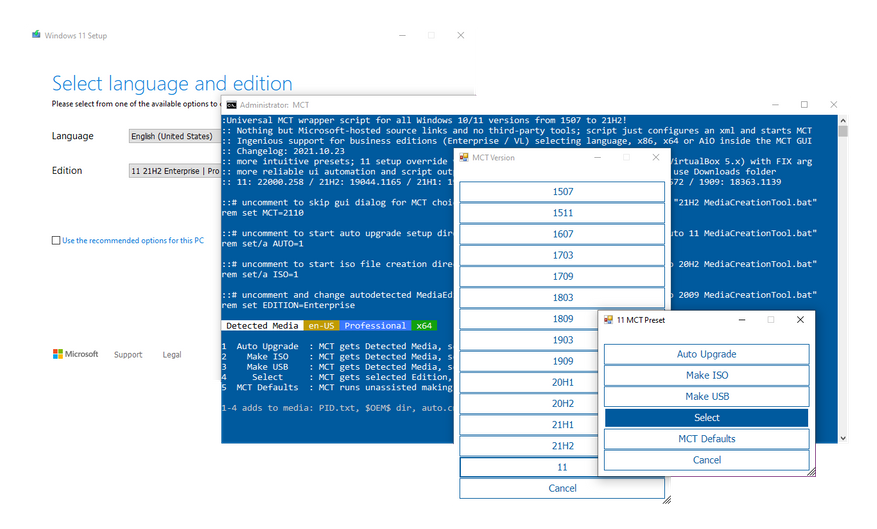
MediaCreationTool — это бесплатная утилита с открытым исходным кодом, которая позволяет пользователю в два клика скачивать и обновлять Windows 10/11, а также создавать загрузочную USB-флешку с выбранными параметрами для последующей установки ОС.
1. Скачиваем и распаковываем файлы программы в любое место.
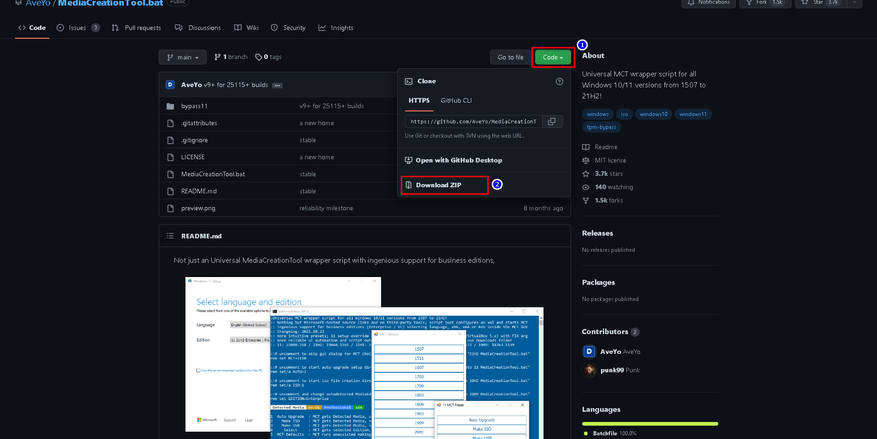
2. Запускаем файл MediaCreationTool.bat от имени администратора и выбираем желаемую версию ОС.
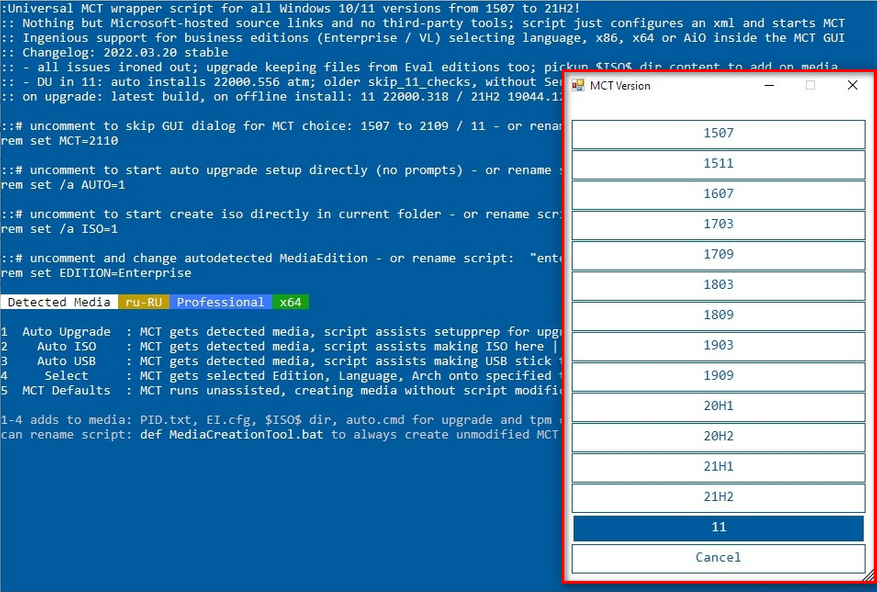
3. Выбираем, что мы хотим сделать:
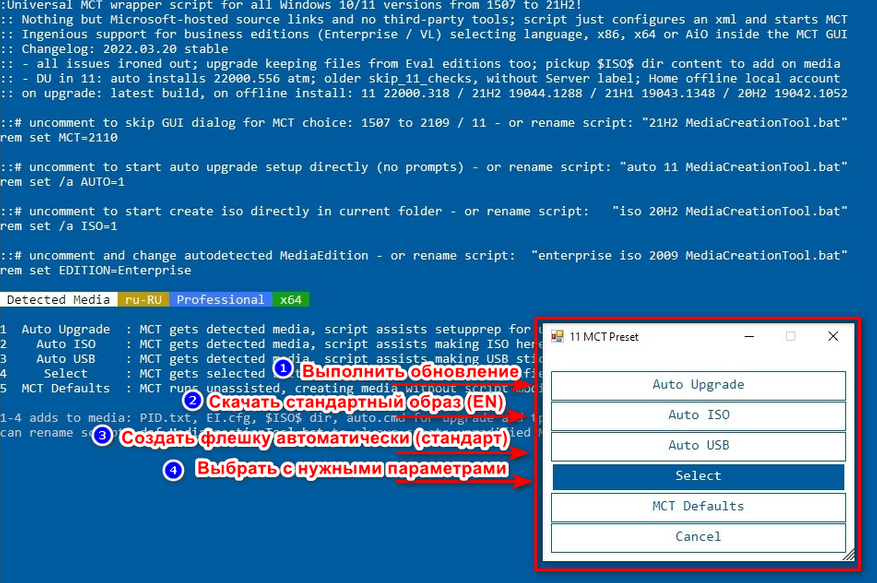
- Auto upgrade: обновить ОС.
- Create ISO: скачать готовый ISO-образ системы.
- Create USB: создать загрузочную USB-флешку в автоматическом режиме с последующей установкой ОС.
- Select: выбрать образ ОС с желаемыми параметрами через утилиту MediaCreationTool.
4. После выбора желаемых настроек автоматом запустится Media Creation Tool, которая предложит начать стандартную установку системы.
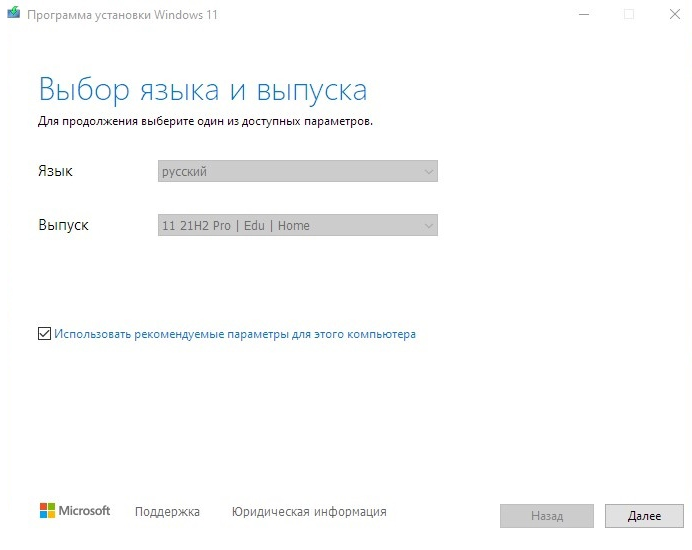
5. Следуем рекомендациям установщика и дожидаемся окончания записи ОС.
Выводы
Вот, собственно, и всё. Не воспользовавшись даже самым простым VPN, мы выполнили установку и обновление официальной версии операционной системы Windows. Конечно, с таким отношением к пользователям из России и Белоруссии отпадает всё желание пользоваться продуктами компании Microsoft. Но пока есть желание, можно быть уверенным, что никакие санкции не смогут помешать уверенному пользователю, если он чего-то захочет.
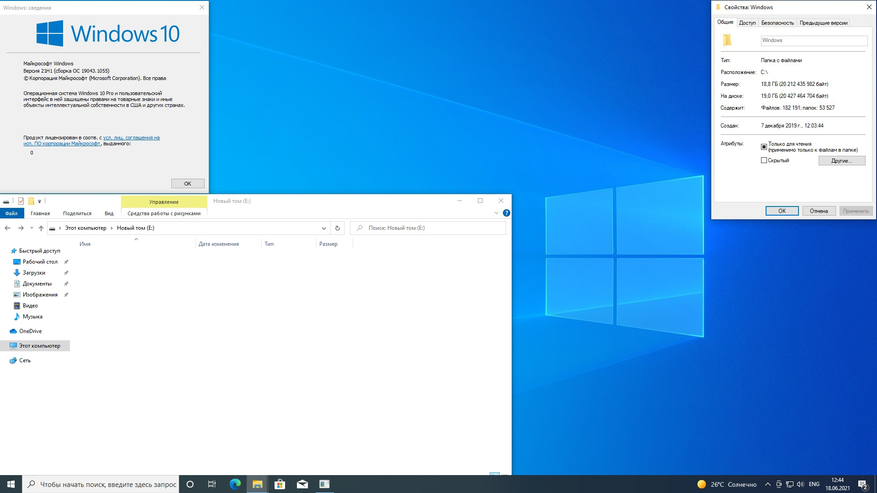
Автор не входит в состав редакции iXBT.com (подробнее »)
Об авторе
Сисадмин и любитель эльфиек.
Автор Павел Прилуцкий ПА Рейтинг +315.30
Блог Информационная безопасность, Законы, Программы, ПО, сайты 342 900 RSS Вступить Подписаться
Не упускай интересное! Подпишись на нас в ВК и Telegram.
Пожаловаться на комментарий
95 комментариев
Добавить комментарий
Автор сейчас лишён возможности постоянного доступа к ПК, если вы найдёте ошибку или опечатку в тексте, то, пожалуйста, не бойтесь указать на неё в комментариях под материалом. Вместе мы сделаем IXBT.blog снова великим!
IXBT.blog уже не спасти)
Я верю в лучшее х0
А можно зайти на https://tb.rg-adguard.net/public.php?lang=ru-RU клавиатура->источники ввода)
вот этот вот вопрос вообще не должен волновать пользователя который решил с винды перейти
В основном отвалятся дистрибутивы курируемые различными компаниями, вроде Cannoical, SUSE и RedHat (что они уже и сделали). Что касается русских дистрибутивов, то из всех я по настоящему признаю только Calculate Linux и частично Росу. Все остальное либо от лешего, либо продвигается под предлогами «ура, зато наше!» (хотя справедливости ради даже такое вялое движение в сторону линукса уже неплохо, другое дело что зная наших чиновников внедрятся это все будет годами). Да и на счёт иксов спорно, ибо давно уже различные окружения научились работать с несколькими мониторами, поэтому может быть это особенность Deepin.
В основном отвалятся дистрибутивы курируемые различными компаниями,
А это почти все нормальные дистрибутивы.
Что касается русских дистрибутивов
Пробовала. Они абсолютно не готовы. Как я уже говорила там даже ввод текста на китайском/японском языке настроить невозможно.
поэтому может быть это особенность Deepin
Я пробовала по мимо deepin еще и pop os и там та же проблема — после загрузки черный экран с курсором, но стоит отключить второй монитор как все сразу начинает работать нормально. Так же пробовала запускать сессию GNOME на X.org в fedora и результат такой же. Корректно работает только Wayland.
> Я пробовала по мимо deepin еще и pop os и там та же проблема — после загрузки черный экран с курсором, но стоит отключить второй монитор как все сразу начинает работать нормально. Так же пробовала запускать сессию GNOME на X.org в fedora и результат такой же. Корректно работает только Wayland.
Это странно если честно. GNOME/KDE/Cinnamon должны нормально работать с двумя мониторами. Возможно проблема в драйвере видеокарты.
Видеокарта в моем случае intel HD 5000) И никаких особых драйверов для нее не нужно, это же не nvidia) Просто дело тут не в DE, а в графическом сервере. X.org- устаревшая технология и разрабатывался он во времена когда еще не было моды на 2 монитора) Поэтому и реализовано там это кое как. В Wayland все отлично, но к сожалению он пока что мало где используется.
Xorg может работать с двумя и более мониторами, для этого существует расширение XRandr, которое уже долгое время является встроенным. Просто иногда это требует дополнительной настройки, которую обычно делают за вас современные рабочие окружения.
которую обычно делают за вас современные рабочие окружения.
Ну как показывает практика не делают)
это точно немэкономия времени
«Конечно, идеальным вариантом было бы отказаться от использования Windows и спокойно перейти на Linux»
Линуксойд и его фантазии
Не знаю причём тут фантазии, но Linux давно созрел, даже для новичка.
А софт к нему тоже созрел? Altium Designer, Proteus, Microchip Studio, Micro-Cap 12,… Это только начало списка, который можно продолжать бесконечно.
не знаю какой microchip но тот которыйпро микроонтроллеры давно есть под Linux. конкретно altium даже с учётом винды далеко не всем нужный и правильный поэтому не единственный вариант
Microchip который раньше был Atmel Studio и который да, про микроконтроллеры. Никогда его под линукс небыло и сейчас нету, и уже и не будет скорее всего. То, что «altium даже с учётом винды далеко не всем нужный» мне вообще как-то пофигу. Мне он нужен. Или секта красноглазых живет по принципу огрызочников,- если в эпл(линукс) нет, то и не нужно никому, так?
И это только два примера из длиннющего списка софта, а ведь еще есть и хард. Всякие программаторы, отладчики, инструменты, разные самодельные приблуды которые никогда в жизни с линуксом не работали и работать не будут.
А вообще мне интересно какого лешего красноглазые во всех темах про винду пропихают свой линукс, как свидетели иеговы (или как там их). Ни в одной теме про линукс я не видел, чтобы кто-то из пользователей винды ее там рекламировал. Видимо красноглазие таки как-то влияет на адекватность человека.
Ох уж… «вы их в дверь, они в окно…». Вам ведь ясно дали понять, что вас не хотят видеть в качестве пользователя винды. Зачем же так унижаться?
Далее. В большинстве случаев линукс является более предпочтительной осью, чем винда. Например, для домохозяек с котиками, пенсионеров и прочих обывателей. Линукс проще в использовании (все обновления делаются одной кнопкой) и безопасней.
Что касается специфического софта, тем более для профессиональной деятельности, то это отдельный вопрос — в идеале нужно иметь отдельный комп с необходимым софтом и осью (винда нужна — значит винда). Но сейчас даже этот вариант можно рассматривать лишь как временное решение. Использовать в профессиональной деятельности софт при прямом противодействии правообладателя — имхо, плохая затея.
да немного не ясно выразился
MPLAB X IDE, который и под винду есть и линуксы
года два назад под виндой он мне меньше понравился в свое время так как мой Atmel Ice при отладке работал менее стабильно чем Atmel Studio, но в целом среда на том же компьютере шевелилась несколько шустрее. С учетом того что Atmel Studio это франкенштейн на базе микрософтовской студии которая имеет дивную привязанность к определенной версии dotnet и ставит с собой тонну всякой фигни типа sql адекватность такого решения тоже несколько сомнительна.
При этом компиляторы давно есть под все ОСи, можно программировать хоть в блокноте, но вот отладка.
А вот для ARM давно уже есть segger который внезапно мультиплатфорный и имеет свой весьма легковесный отладчик и не надо никаких студий ставить., хоть STM32 хоть Миландр можно дебажить.
Или скажем осcцилографы Picotech софт которых под виндой требуют того же dotnet, но есть софт под линукс
Это я все к тому что мир не стоял на месте. Кое что есть… если приспичит то есть куда переходить, а не приспичит так не приспичит 😉
Тот же Altium сейчас уже наверное не возмет за ж…, а раньше мог — и сразу оказывалось что есть альтернативы 🙂 Особенно когда нужно развести плату под attiny
пользуясь случаем передаю привет тем кто рекламировал в каждом посте сборку windows xp на которой якобы все все работает 🙂 🙂 🙂
Не знаю при чем здесь фантазии, но я лет 5 не вспоминаю про Винду на работе, а дома уже и дольше. Спокойно перешел и спокойно работаю и отдыхаю.
вот бы заставить заниматься всем этим она… мом того, из-за кого вся эта фигня началась…
Ооооо, я помню эту программу, она ещё у всех на слуху была, когда windows 11 вышла, и многие люди, которые были лишены легального обновления винды из-за железа (в том числе и я), воспользовались данной утилитой.
Позже, а именно через день, благодаря этой утилите я вернулся на win10 1903 и забыл про страшный, скомканный дизайн win10 20h1 и win11, как страшный сон
Да, полезно ПО — магия Open Source.
Теперь windows 11 или 10 вобще ставиться? Они же много обновлений обычно скачивают. Я уже как то боюсь проверять, а то удалю винду и обратно не поставлю, придется linux ставить. Не понятно они обновления блокируют или нет?
По сообщениям, что поступают мне от админов с разных уголков страны, уже начинается последовательная блокировка обновлений для физ и юр лиц. Судя по всему, пока это предварительный пробный шаг перед полной блокировкой обновлений Windows для пользователей из России. Мы в самом начале весёлого шухера.
Надо забацать свой локальный сервер обновлений WSUS на Windows Server, с предварительно запущенным VPN. Примерно, к этому и шло. Стремно, конечно, я делал как-то и нефига не понял как это работает. Но, возможно. Или читать пресс-релизы и ручками, ручками обновлять скачивая, через VPN.
Последнее, по-моему проще.
.Кстати, лишний стимул платить за VPN, который не окупается. Ибо не нужен, практически, так как у меня есть Browsec, в бесплатном режиме.
Посмотрел все линки, в данном скрипте по Whois, все ведут на сервера Микрософт (в последней версии скрипта). По сути, штука безопасная, с оговоркой, что качать надо с gitа автора и проверять каждую редакцию.
Источник: www.ixbt.com
Windows 10 Pro — Home 64 bit с последними обновлениями на русском

Обновленная Windows 10 x64 1903 сборка, основанная на оригинальном образе за сентябрь 2019 с актуальными обновлениями. Образ Виндовс 10 содержит две редакции Про и Домашняя для одного языка на 64 бита в процессе установки выберите подходящую вам. Windows 10 Pro подойдет тем, кому нужен полный функционал и возможности новейшей ОС. Для более слабых ПК рекомендуем устанавливать Home Single Language.
Она экономит больше места и меньше задействует ресурсов ПК. В сборке удалены все временные файлы, интегрированы последние обновления и Net Framework. Дополнительно созданы редакции KentPro и KentHSL, в которых удалены все метро приложения, кроме магазина. Никакие системные файлы не были удалены, а значит, шпионские компоненты остались не тронуты. Скачать последнюю версию Windows 10 64 bit Pro через торрент, установить любым удобным способом и отключить ненужные компоненты.
Windows 10 x64 HSL/PRO 1903 by KulHunter v23 Ru
Разработчик:
Язык интерфейса:
Разрядность:
Присутствует активатор на рабочем столе (KMS Auto)
Описание:
Требования к ПК или ноутбуку для установки Win 10 Pro и Домашняя 64 бит:
CPU: 1 GHz и выше;
RAM: Не менее 2 GB;
HDD/SSD: не менее 20 GB;
GPU: с поддержкой DirectX9 и памятью 128 MB.
Скриншоты установленной Windows 10 Pro 64 bit 1903 Ru:
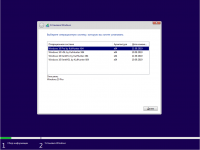
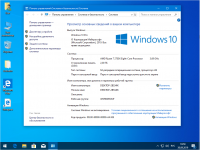

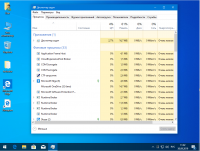
Перед установкой вам следует сделать выбор, какая ОС вам нужна. При первоначальной загрузке компьютера загрузчик предложит вам выбрать:
Windows 10 Pro 64 bit;
Windows 10 HSL x64;
Windows 10 KentPro 64 бит;
Windows 10 KentHSL x64.
Пометка «Kent» в названии обозначает, что в ОС, не будет никаких встроенных метроприложений кроме магазина Виндовс. Они не будут потреблять лишние ресурсы компьютера, но вы сможете скачать нужные вам программы самостоятельно. Ведь все, что предусмотрено в Виндовс 10, не всегда требуется каждому пользователю. Скачать последнюю версию Window 10 iso образ для записи на флешку или диск можно торрент программой по ссылке выше, создать загрузочную флешку Виндовс 10 утилитой Rufus она есть на сайте.
Без пометки «Kent» вы получите полноценную ОС, в которой ничего не удалялось и не отключалось. Все редакции содержат последние обновления за 09.2019, все библиотеки Net Framework с 3.5 4.8, включая обновления. Скачать последнюю версию Windows 10 64 bit на русском торрент ссылка размещена в начале обзора. Чтобы Windows 10 Домашняя для одного языка и Профессиональная работала максимально быстро, рекомендую вам произвести некоторые настройки:
После окончания распаковки файлов не подключайтесь к сети интернет для быстрого завершения инсталляции. На этапе настроек конфиденциальности отключите все параметры. Это поможет избавить вас от некоторой телеметрии и снизить нагрузку во время работы ОС.
После завершения установите основные системные файлы и библиотеки для работы большинства программ. (VisualC++, DirectX, и т.д.).
Воспользуетесь универсальным установщиком драйверов – Snappy Driver Installer. (SDI). Его вы можете скачать на нашем сайте в разделе Драйвера. Установите все драйвера и перезагрузите систему. После чего скачайте утилиту OO ShutUp10, перед вами откроется список системных служб и компонентов. Отключите все, что связано с телеметрией, а если не сможете разобраться, то просто воспользуйтесь рекомендацией самой утилиты. Перезагрузитесь.
Теперь осталось полностью отключить обновление системы. Откройте меню Пуск и напишите в поиске «контроль учетных записей». Проследуйте в найденные настройки и переведите ползунок на одно деление вверх. Примените настройки и перезагрузитесь по необходимости. Далее снова зайдите в меню пуск и напишите в поиске «Администрирование». Далее перейдите в «Службы».
Перед вами откроется весь список служб, найдите Центр Обновления Windows и дважды кликните по нему. В открывшемся окошке выберите тип запуска «вручную» и примените настройку. После перезагрузки вас больше не будут беспокоить обновления системы.
Если же вы захотите обновить ОС, то запустите службу таким же способом. Windows 10 последняя версия 2019 скачать в двух редакций Pro и Домашняя для одного языка на русском с активатором. Чтобы активировать систему, зайдите в папку «Activator» на рабочем столе и запустите файл KMSAuto, выполните активацию и перезагрузите систему.
Теперь Виндовс 10 активирована и готова к работе, недостающие драйвера можно установить Драйвер Паком SDI или скачать по отдельности с официальных сайтов производителей. Каждый ISO образ перед публикацией проверяется на наличие вредоносных программ посредством утилиты DISM распаковывается содержимое и сканируется на предмет вирусов. В образах допускается некоторые пользовательские изменения по умолчанию в браузере Chrome, каждый может изменить настройки браузера под свои предпочтения.
Просмотров: 74 799
Источник: windowsbit.net